校园风景:快速调出自然清新校园风景教程
冉苒修图 人气:0内容提要:利用Camera Raw快速调出自然清新风格的照片。今天分享的后期,简单易懂,很适合新手学习。
效果图:

现在文艺/小清新风格的照片大受年轻人的追捧。本人也是一枚英气的90后,在看多了色调偏蓝偏青的小清新,不免有些视觉疲劳...( ̄┰ ̄*)今天本宝宝就是要此照片后期追求自然,又加上点清新的feel。
原图:http://pan.baidu.com/s/1jIrXq0u

注意:图片不是从网上下载的,是我本人拍的... 复旦大学的一角。(求复旦学子的心里阴影面积 /(ㄒoㄒ)/~~
我来稍微分析原图。只有分析图片,你才能知道调色的方向。图片整体不够通透。天空的颜色是蓝色的,可以不需要怎么调整,只需让它更通透即可。阴影(下面)的细节不够,偏暗。图片旁边的建筑颜色看上去灰旧的感觉。
总体我想要呈现【盛夏自然清新】的感觉。在接下来的教程,我会重点把调色思路给大家讲讲,不然单单只把参数截屏,其实用处不大,尤其对新手学习效果不佳。换了另一张图片,依然不懂。
现在开始进行后期调色。
1、打开图像【Ctrl+O 】,复制图层【Ctrl+J】
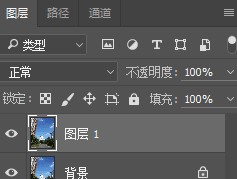
2、右键图层1,选择【转换为智能对象】,方便以后滤镜的修改
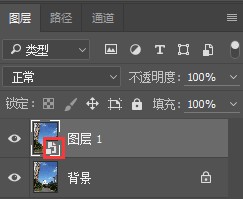
3、打开滤镜菜单下的Camera Raw滤镜
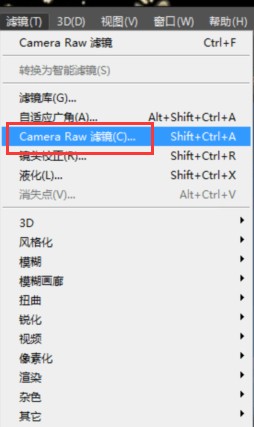

<点图片看大图>www.softyun.net/it/
4、调整基本参数:
调整曝光度,让画面整体增加亮度,切勿过曝。降低对比度,拉高阴影和黑色滑块,使画面的暗部提亮。向右拉动清晰度滑块,使暗部(主要的树木)细节突显出来。最后再向右拉动自然饱和度。这些参数调整后,我们会发现天空蓝得更透亮,两旁的树木也绿了,水泥地也亮了,整个画面也比原图来得清新多了。
如下图:(千万别死记参数,没用的。主要是思路!思路!思路!)
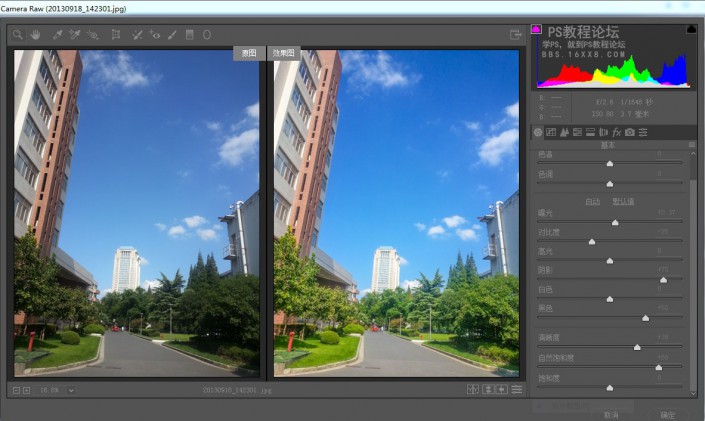
<点图片看大图>
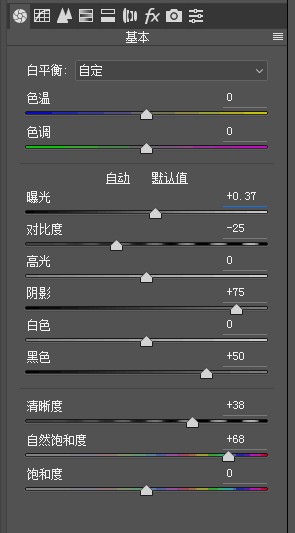
5、调整HSL/灰度:
增加红色和橙色,让建筑的颜色更饱满。增加黄色和绿色,让两边的树木颜色更苍翠欲滴,有种盛夏正午的feel。天空可以不需再调色了,那种蓝蛮自然的,是大晴天真实会出现的。
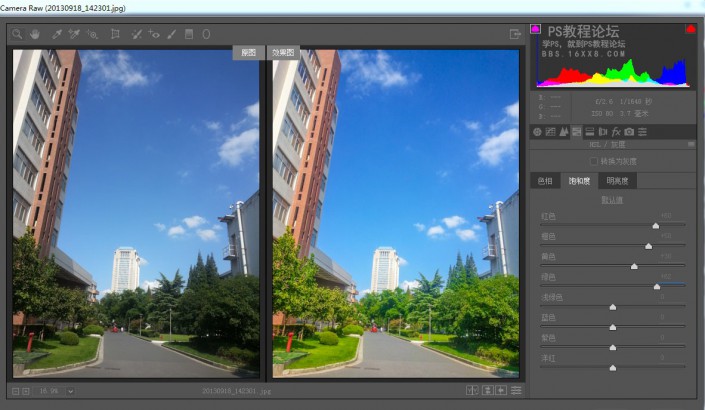
<点图片看大图>
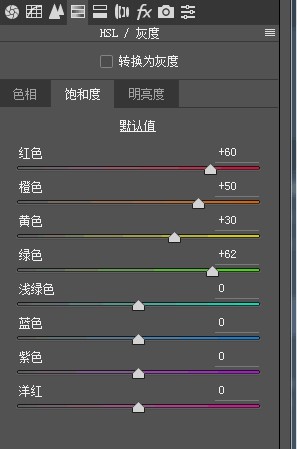
6、调整细节锐化,放大还是会看出有差别的
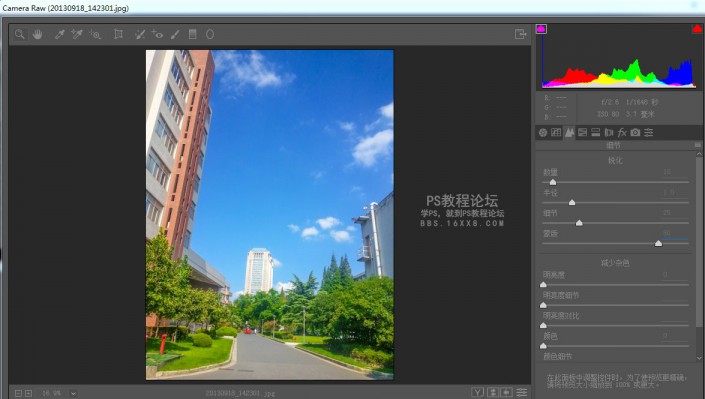
<点图片看大图>
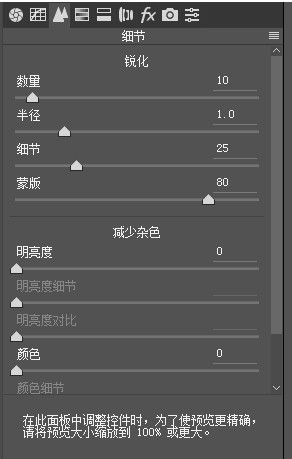
7、最后应用 Camera Raw滤镜,后期就全部完成了。

<点图片看大图>
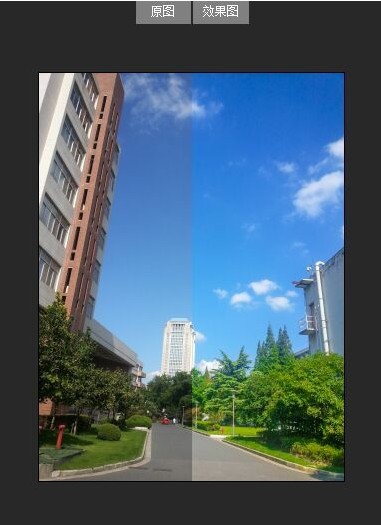
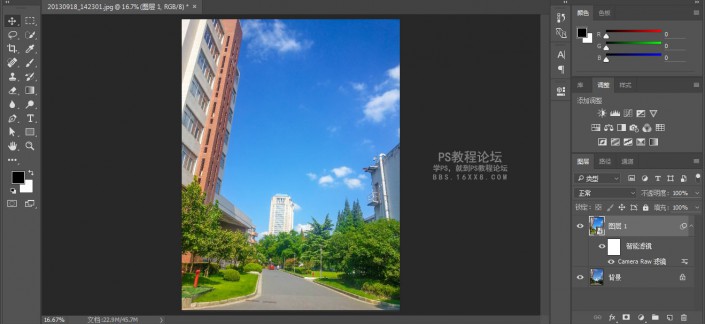
<点图片看大图>
最终效果:

作者微信号:caiyaxi7
加载全部内容